[1]. Pengantar.
Terkadang setelah kita Online kan sebuah website, rupanya ada link tertentu yang orang lain tidak
boleh tau. Dan tentu nya link tersebut agak istimewa. Mungkin isi nya rahasia ato sebagai user yang
menjadi member saja yang bisa mengakses link tersebut. Dengan .htaccess dan .htpasswd ini dapat di
lakukan. Disini akan di jelaskan bagaimana caranya sebuah direktory tersebut di kunci dengan
file .htaccess dan .htpasswd.
[2]. Hal-hal yang perlu.
Apache dan module-module, PHP dan module-module nya.
[3]. Buat File htpasswd.
Langkah pertama adalah kita harus menentukan direktory mana yang akan kita protek. Nah di sini
saya contoh kan adalah /home/gsonic/public_html/gsonic.
Masuk ke directory ;
[root@proxy root]#cd /home/gsonic/public_html/gsonic
Buat file htpasswd ;
[root@proxy gsonic]#htpasswd -c /etc/.htpasswd
New password:
Re-type new password:
Updating password for user gsonic
[root@proxy gsonic]#
Bisa juga : htpasswd -c .htpasswd gsonic, tapi default nya ke direktory kita sewaktu mengakses saat ini.
htpasswd -c /etc/.htpasswd gsonic Ini artinya adalah kita membuat file htpasswd di direktory /etc dan
sekaligus membuat user dan password untuk gsonic.
Jika kita telah membuat file htpasswd maka untuk penambahan user yang baru kita tidak perlu lagi
membuat file htpasswd tapi cukup dengan perintah :
[root@proxy gsonic]#htpasswd /etc/.htpasswd admin
New password:
Re-type new password:
Updating password for user admin
[root@proxy gsonic]#
Dan jangan lupa untuk menambahkan user admin di file .htaccess nya.
[5]. Buat File .htaccess
[root@proxy gsonic]#vi .htaccess
AuthUserFile /etc/.htpasswd
AuthGroupFile /dev/null
AuthName "Akses Terbatas"
AuthType Basic
<limit GET>
require user gsonic admin
</limit>
[root@proxy gsonic]#
Untuk RedHat 9.0 atau Fedora Core , konfigurasi dulu httpd.conf di menu:
<Directory />
Options FollowSymLinks
# AllowOverride None
AllowOverride All
</Directory>
<Directory "/direktory/web/anda">
Options Indexes FollowSymLinks
#AllowOverride None <- comment this line
AllowOverride Fileinfo AuthConfig <- add this line
Order allow,deny
Allow from all
</Directory>
[4]. Restart Apache.
[root@proxy gsonic]#/etc/rc.d/init.d/httpd restart
[5]. Buka Browsers.
http://www.gsonic.com/gsonic/
Maka akan muncul kotak yang akan meminta anda untuk memasukkan
user dan password.
Silahkan anda mencoba dan mengoprek sendiri..:)
-=End .htaccess dan .htpasswd=-







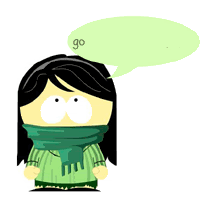













0 komentar:
Posting Komentar